Подавление фонового шума микрофона: как уменьшить статический шум
Очень неприятно слышать статический шум, исходящий из микрофона. И это даже после того, как вы установили его на максимум; тем не менее, странный шум присутствует. Фоновый шум доставит вам немало хлопот, особенно при постобработке, который необходимо устранить для очистки записи. Иногда, даже используя гарнитура с микрофоном и фоновым шумоподавлением не гарантирует, что вы не уловите никаких шумов, особенно окружающих. К счастью, в этой статье есть эффективные советы по снижению шума микрофона. Итак, без лишних слов, читайте дальше, чтобы увидеть решения и советы ниже.
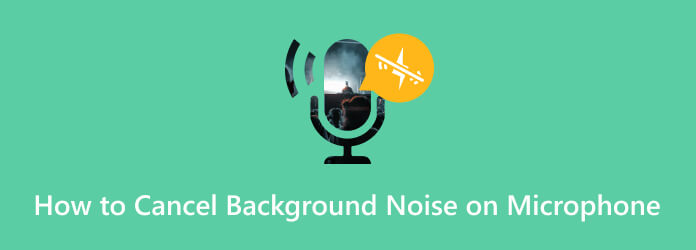
Несмотря на то, что даже микрофон с функцией шумоподавления все равно может вносить некоторый шум. Хотя расширенное программное обеспечение для редактирования, такое как Adobe прослушивание, может помочь удалить или уменьшить шум в процессе постобработки, все же рекомендуется использовать его, чтобы предотвратить более серьезную проблему с шумом. Таким образом, если вы еще не ищете хорошую гарнитуру с микрофоном, который подавляет фоновый шум, вы можете положиться на лучшие гарнитуры, которые вы можете выбрать.

Logitech может обеспечить вам четкую и аккуратную беседу, минимизируя нежелательный фоновый шум и окружающую среду. Он оснащен жестким микрофоном с функцией шумоподавления на левой стороне оборудования. А простые, но встроенные элементы управления позволяют регулировать громкость звука и даже отключать его. Кроме того, он предлагает работу по принципу «подключи и работай», когда вы можете просто подключить его разъем и быть готовым к работе.

Если вы хотите использовать удобный и гуманный дизайн для лучшего микрофона, который не улавливает фоновый шум, то EKSA E900 станет следующим хорошим выбором. Это игровая гарнитура с легким и удобным дизайном. И, конечно же, он оснащен высокочувствительным микрофоном, оснащенным всенаправленной технологией, специально предназначенной для подавления шумов.
Если вам довелось записывать с помощью вашего лучшего микрофона с шумоподавлением, но он все равно оказался шумным, то у вас есть возможность просто устранить записанный шум с помощью программного обеспечения. Одно из лучших программ, которые мы настоятельно рекомендуем, это Видео конвертер Ultimate, выбор номер один среди Blu-ray Master. Это универсальная программа для редактирования видео с функцией Noise Remover в дополнение к множеству инструментов на панели инструментов и во всем интерфейсе.
Этот инструмент уменьшает фоновый шум микрофона в Windows 11, более ранних версиях и Mac. Более того, это позволяет вам уменьшить сильный шум в аудиозаписях, например эхо. Кроме того, он помогает вам заблокировать все ненужные фоновые звуки, кроме голоса говорящего. К такому шуму, который он снижает, относятся звуки животных, шум улиц, щебетание, ветер, звуки дорожного движения и другие. Кроме того, вы можете перемещаться по регулятору громкости, чтобы установить лучший уровень звука для ваших файлов. Что еще? Вы можете настроить задержку, чтобы синхронизировать всю прикрепленную музыку с соответствующим видео.
Ключевая особенность:
Запустите программное обеспечение после его правильной установки на свой компьютер. Затем наведите курсор на Ящик для инструментов программного обеспечения найдите Удаление шума инструмент и ударьте по нему.
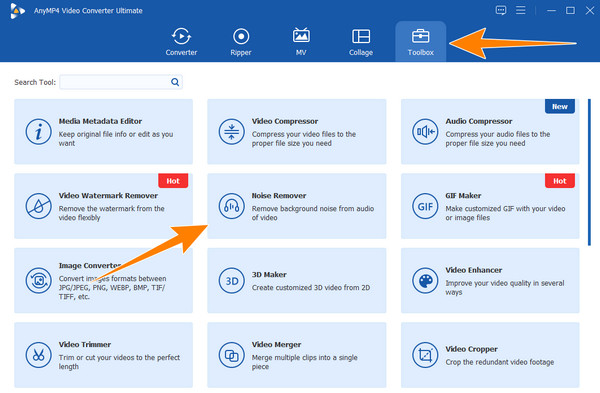
После нажатия на инструмент появится новое окно. Оттуда нажмите кнопку Плюс и загрузите аудиофайл, который хотите очистить.
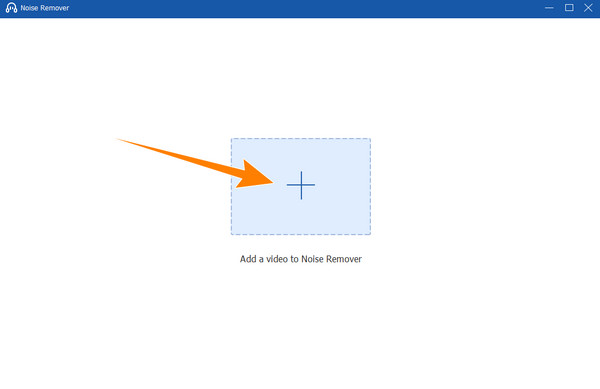
После того, как аудиофайл загружен, вы уже можете проверить наличие удаленного шума, так как программа автоматически его удаляет. Кроме того, вы можете перемещаться по Объем и Задерживать варианты соответственно.
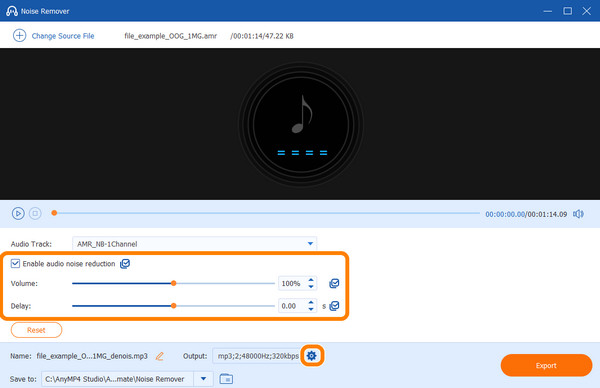
Кроме того, помимо исправления фонового шума микрофона, вы можете перемещаться по настройкам, представленным с помощью Коггл кнопка. Нажав на нее, вы попадете в следующее окно, где сможете редактировать Формат, Кодер, Канал, и Битрейт. Затем нажмите ХОРОШО кнопку, чтобы сохранить изменения.
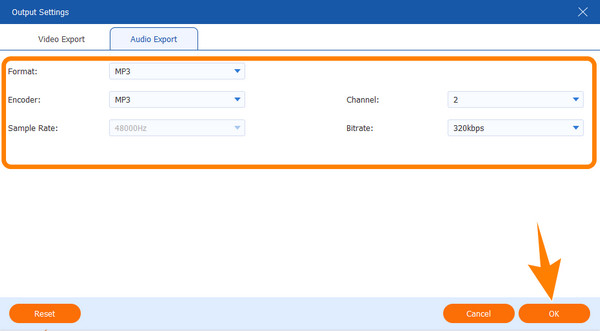
После этого выберите нужную папку, в которую вы назначите вывод. Для этого нажмите кнопку Просмотр и выбор папки кнопку, когда вы нажимаете кнопку Стрелка раскрывающийся список Сохранить вариант. Затем нажмите Экспорт кнопку, чтобы сохранить файл.
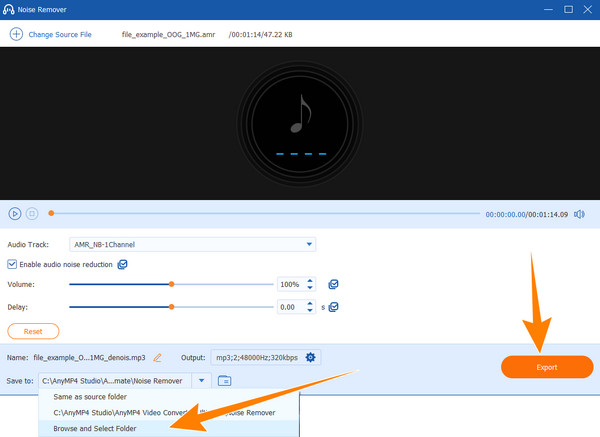
Вы довольны своей гарнитурой с микрофоном и у вас нет времени устанавливать какое-либо программное обеспечение, чтобы избавиться от фонового шума микрофона? Вот советы и настройки, которыми вы можете воспользоваться на своем компьютере и телефонах, чтобы как-то уменьшить или уменьшить убрать фоновый звуковой шум это может помешать шуму испортить вашу запись.
Если вы подключаете внешний микрофон, убедитесь, что он имеет функцию подавления шума. Многие встроенные микрофоны обычно не имеют этой функции.
Запись желательно проводить в удаленном месте. Закрытие дверей и окон и отстранение от окружающего шума очень помогут.
Большинство компьютеров, особенно ноутбуков, имеют встроенную функцию шумоподавления в настройках встроенного микрофона, которые они предлагают. См. инструкции ниже, чтобы мобилизовать настройки.
1. Зайдите в Начинать меню и запустите Панель управления. Оказавшись там, наведите курсор на Оборудование и звук вариант и нажмите кнопку Звук кнопка.
2. В новом окне звука перейдите к параметру «Запись», нажмите кнопку Микрофон выбор и нажмите кнопку Характеристики вкладка, за которой следует ХОРОШО кнопка.
3. Теперь перейдите в Уровни вкладку и отрегулируйте громкость микрофона, затем перейдите к Улучшения вкладка. Оттуда отметьте Подавление шума или Шумоподавление вариант.
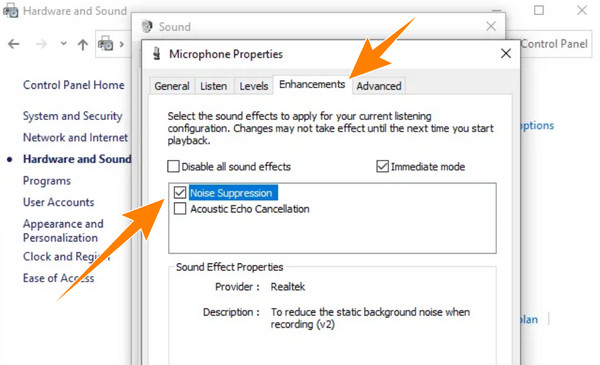
Есть ли микрофон, который подавляет фоновый шум?
Да. Существуют микрофоны с функцией шумоподавления. Эта функция подавляет фоновый шум.
Снижают ли динамические микрофоны фоновый шум?
Да. Фактически, динамические микрофоны гораздо эффективнее снижают фоновые шумы, чем конденсаторные микрофоны.
Есть ли в микрофоне iPhone шумоподавление?
По умолчанию в iPhone есть функция шумоподавления, которая работает при телефонных звонках. Однако при записи видео и аудио это может работать не так хорошо.
Что такое микрофон с шумоподавлением?
Микрофон с шумоподавлением — это разновидность микрофона, предназначенная для уменьшения фоновых шумов. Он работает для улучшения разборчивости и четкости передаваемого звука.
Что такое пассивное шумоподавление?
Пассивное шумоподавление — это метод блокировки внешних звуков. Он работает без использования активных электронных устройств и в основном опирается на физические материалы и конструкцию динамиков.
Вы видели два лучших микрофона с функцией фонового шумоподавления, которые уменьшают потенциальные шумы, которые вы, вероятно, можете получить. Также вам были представлены советы и настройки, которые вы можете применить на своем компьютере. И самое главное, вам также было предоставлено лучшее программное обеспечение, позволяющее устранить записанные шумы и сохранить их так, как будто в них не вторгся никакой шум. В этом вся сила инструмента Noise Remover. Видео конвертер Ultimate.
Больше чтения
Как использовать Adobe Audition для удаления фонового шума [Полное руководство]
Приходите и давайте очистим ваши аудиофайлы с помощью инструмента шумоподавления Adobe Audition. Узнайте, как эта программа устраняет нежелательные звуки из вашего аудио.
Удивительные руководства о том, как исправить шум высокого тона
Вы пытаетесь исправить высокий звук, но не знаете, как? Тогда эта статья поможет вам устранить визг с помощью этих замечательных решений.
Как решить проблему несинхронизации аудио и видео
Хотите знать, как синхронизировать аудио и видео? Посмотрите три лучших решения, описанных в этом посте. Будьте рады синхронизировать аудио и видео с легкостью, как профессионал!
4 Final Cut Pro для альтернатив Windows, на которые стоит обратить внимание
Вы являетесь пользователем настольного компьютера и хотели бы приобрести Final Cut Pro для Windows? Затем будьте в этом посте, чтобы познакомиться с четырьмя лучшими альтернативами, которые вы должны использовать.